
2020년 9월 기준 업데이트 된 스토리를 기반으로 설명드립니다 😃
인스타그램 필터 사용법을 알려드려요!

인스타그램은 SNS어플이지만 꽤나 예쁜 필터들이 많아서 셀카찍기에도 좋은 어플이죠!
그 필터들은 어디서 볼 수 있을까,
바로 인스타그램 스토리를 통해 사용 가능합니다!
사진으로 설명 드릴게요! 😉
(왼쪽부터 1, 2, 3번 입니다.)

먼저, 인스타그램 스토리 촬영 화면으로 가는 방법입니다.
1. 인스타그램 어플을 들어가면 가장 먼저 뜨는 홈화면입니다. 그 화면 왼쪽 상단에 카메라 부분을 클릭하거나
2. 혹은 홈화면을 오른쪽으로 밀면
3. 스토리 홈화면이 나옵니다.
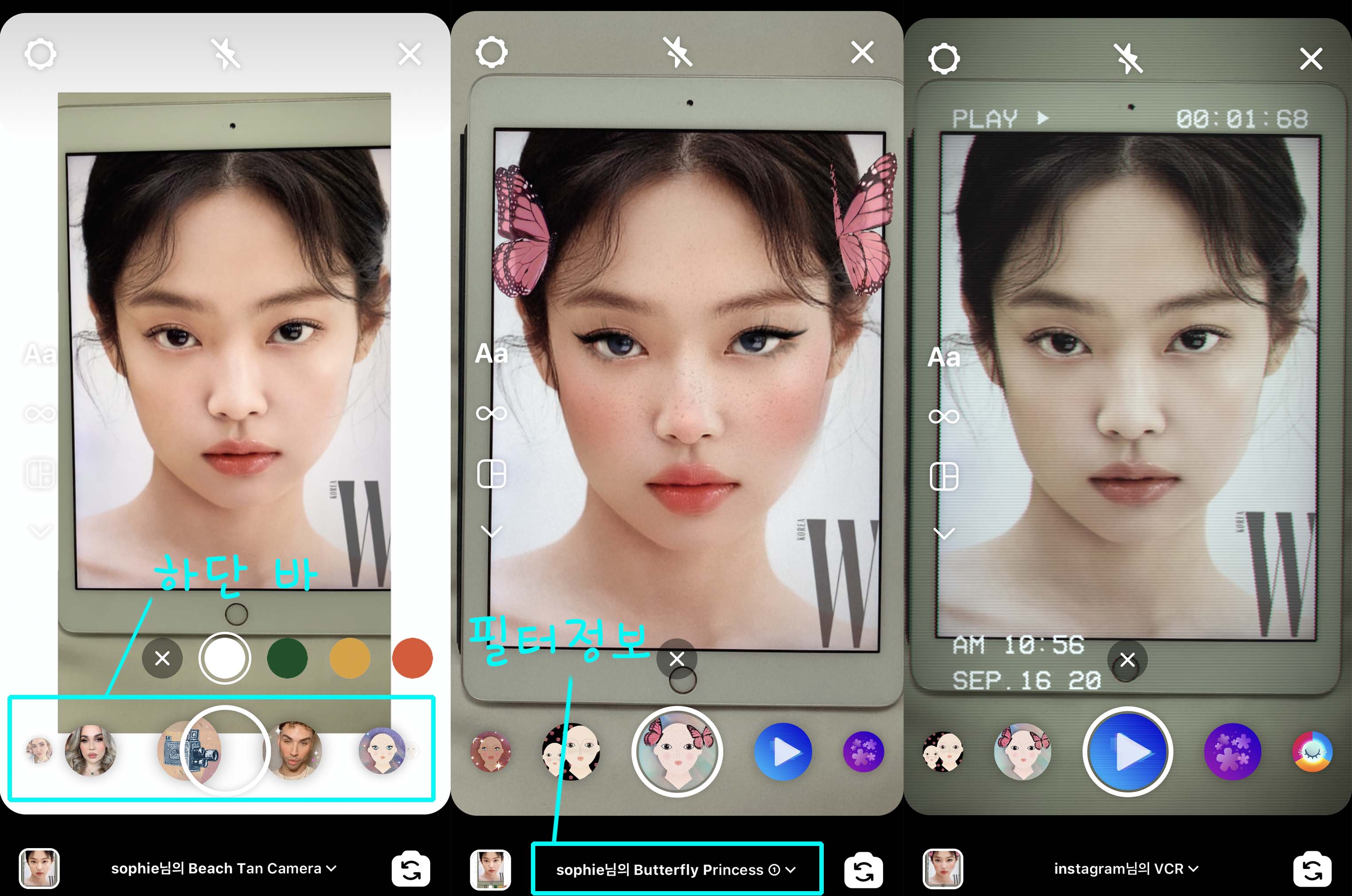
1. 스토리 홈화면에서 하단바를 이용해 필터를 고를 수 있구요,
2. 하단 바를 움직이며 필터를 선택하면 화면 가장 하단에 필터정보가 나타납니다.
3. 필터정보를 보면 개인이 만든 필터들도 있고 3번처럼 인스타그램에서 만든 필터들도 있습니다.
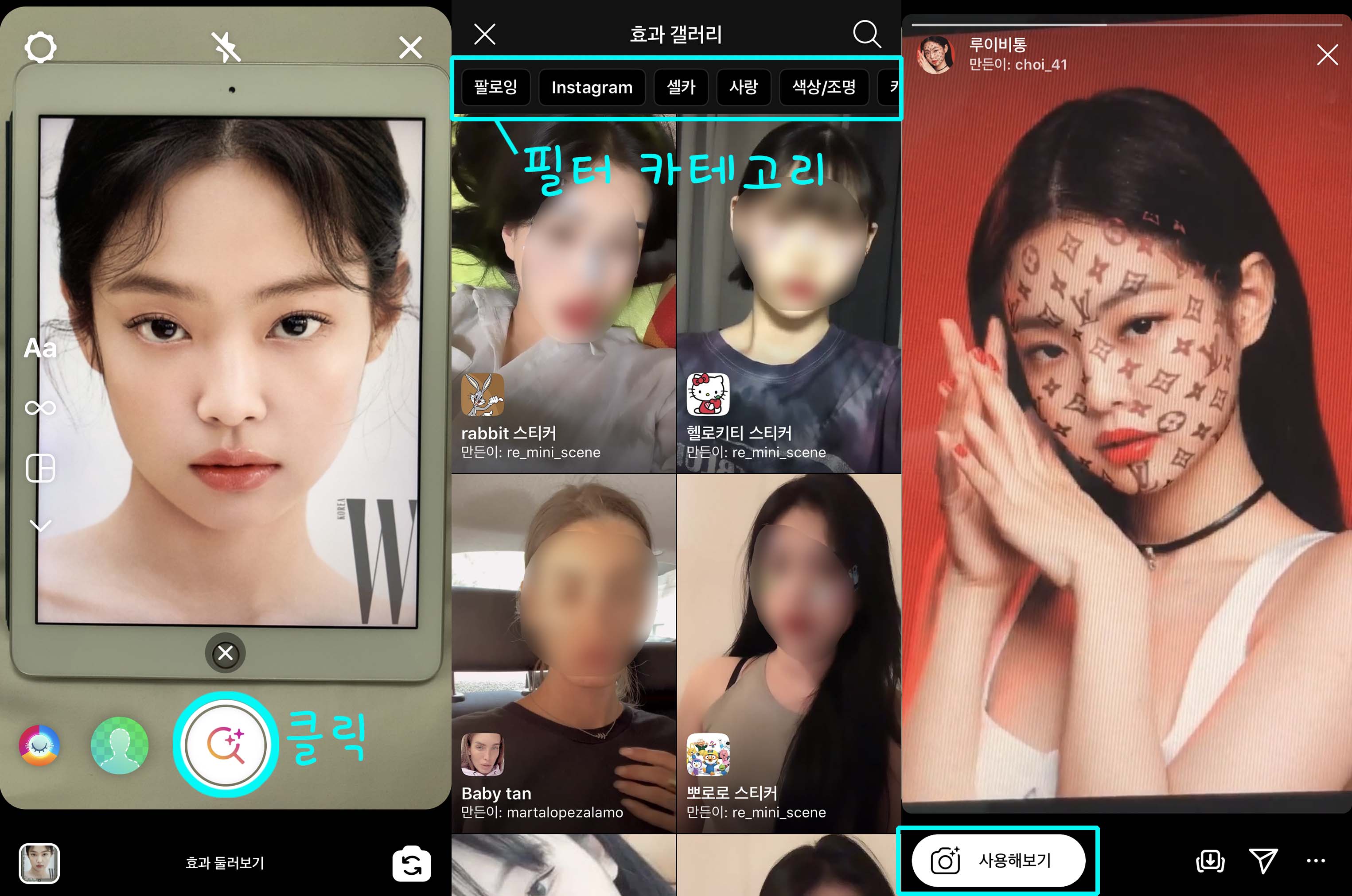
1. 스토리 하단바 가장 오른쪽으로 가서 돋보기모양을 클릭하면
2. 필터/효과가 모여있는 갤러리가 나옵니다. 필터 카테고리에 다양한 카테고리를 볼 수 있고 아래에 필터들도 미리보기처럼 볼 수 있어요.
3. 그 중에 제니..가 나와있는 루이비* 필터를 해볼게요. 아래 사용해보기를 눌러주면
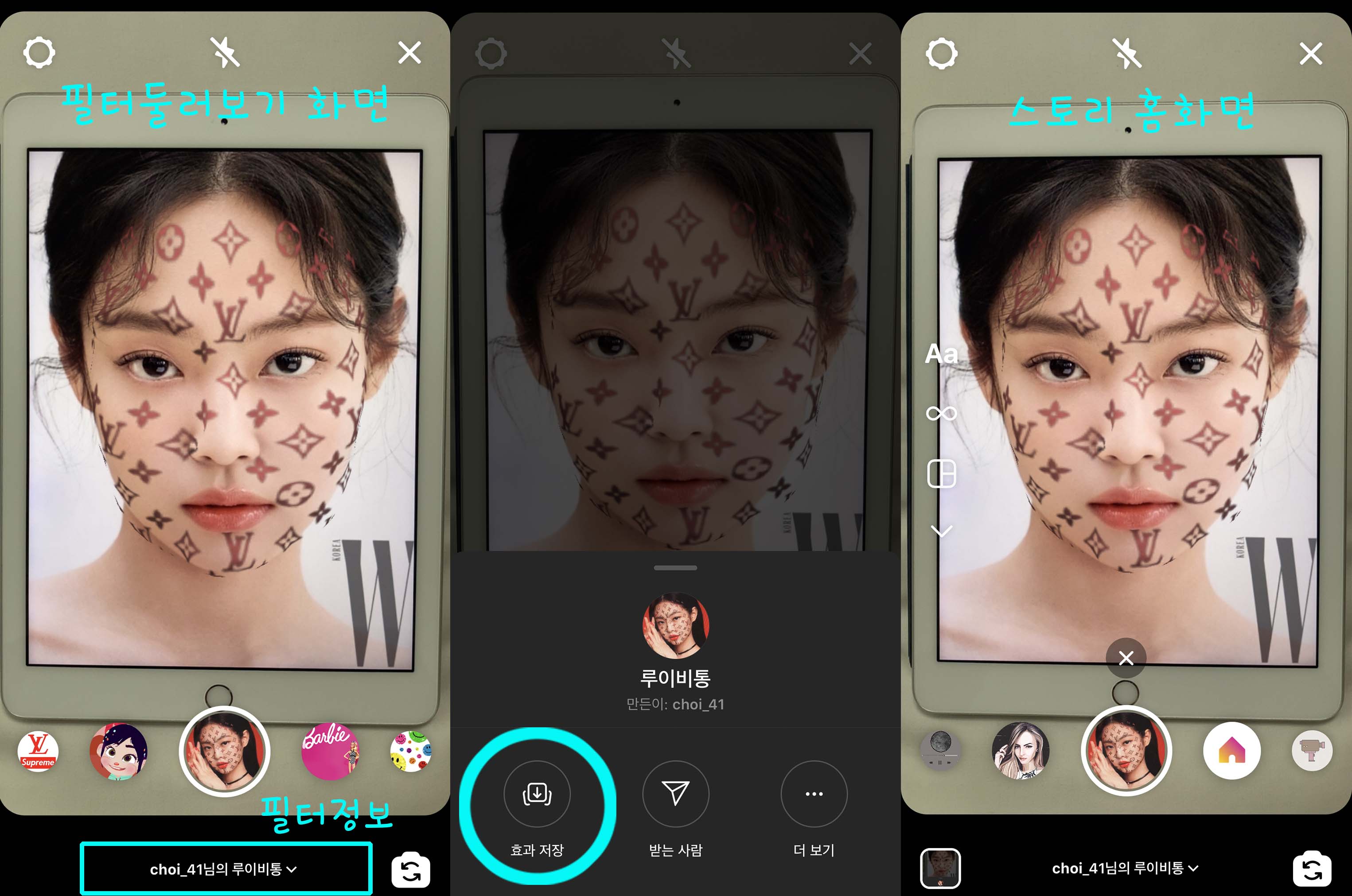
1. 루이비* 필터가 적용된게 보이죠?
그리고 그 하단 바에 보시면, 이전 화면에서 나열되어있던 필터갤러리 필터들을 바로 볼 수 있습니다.
2. 해당 필터 사용화면 하단에 필터정보-효과저장 해주면 루이비* 필터를 제 스토리화면에서 바로 볼 수 있어요!!
3. (1번 사진은 필터 둘러보기 화면, 3번 사진은 스토리 홈화면입니다.)
이제는 스토리 홈화면에서도 루이비* 필터를 바로 볼 수 있네요!
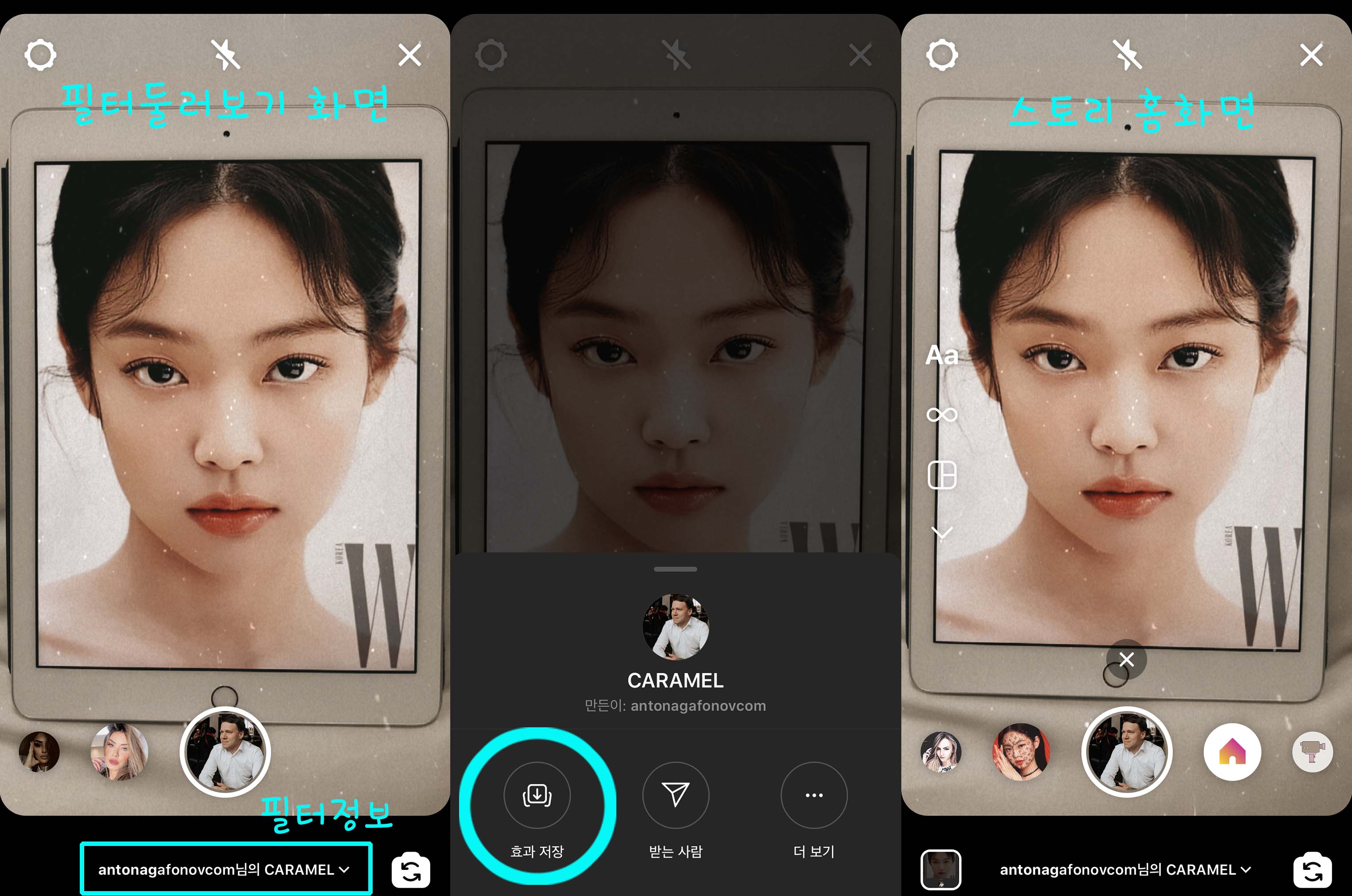
다른 필터 하나 더 저장해볼게요.
1. 필터 갤러리에서 원하는 필터 사용해보기를 누른 뒤에
2. 필터 정보-효과 저장 누르면
3. 스토리 홈화면에서 바로 필터 볼 수 있어요!
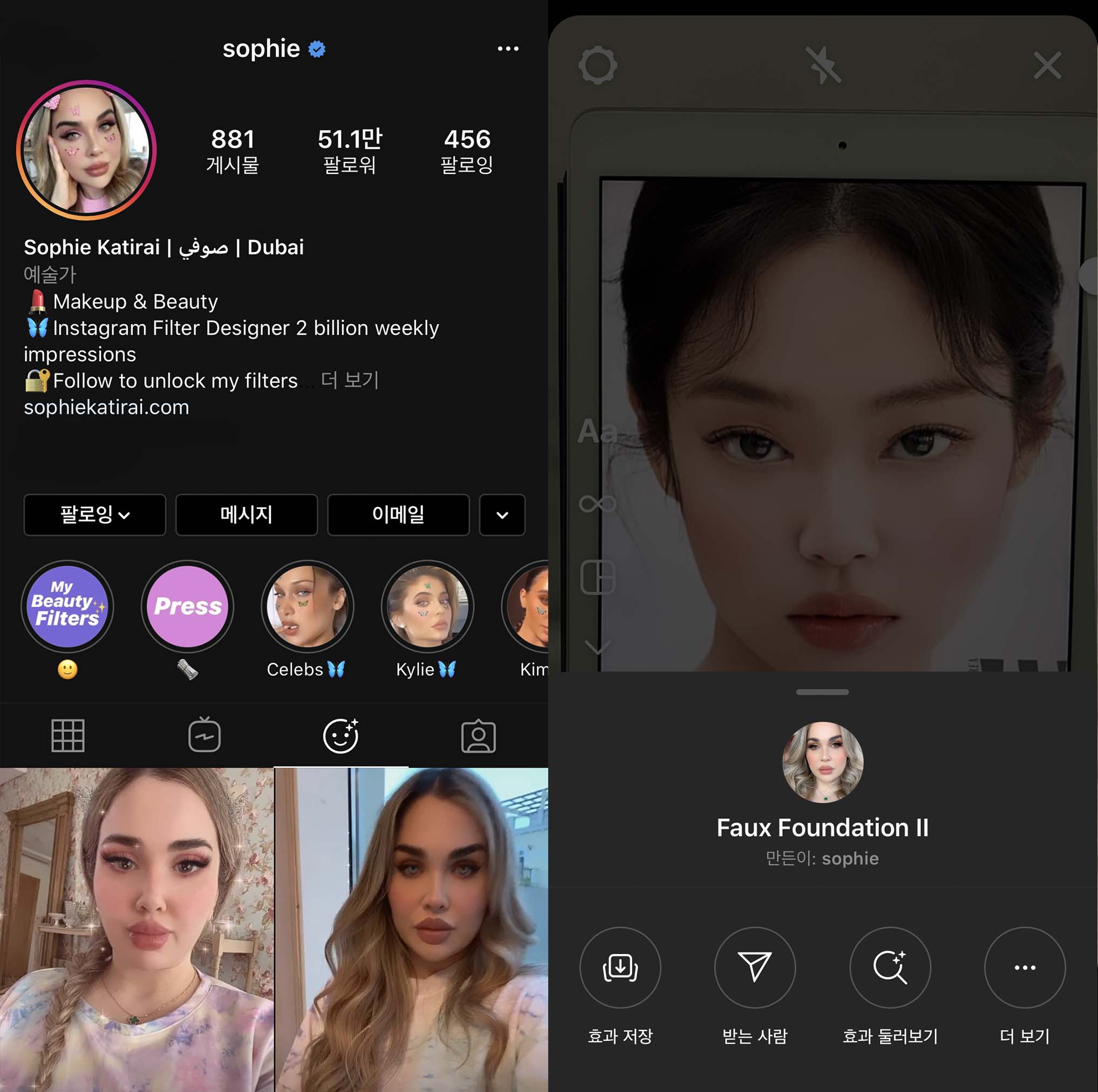
그리고
1. 필터를 주로 만드는 분들을 팔로우 해놓으면, (sophie님의 필터 추천합니다..이뻐요!!)
2. 그 분이 만든 필터들을 굳이 하나하나 저장하지 않아도 스토리 홈화면에서 바로 볼 수 있어요!
그럼 이쁘게 셀카 찍으세요 😍

글이 도움되었다면 공감 꾹 눌러주시고, 궁금한 점이 있다면 자유롭게 댓글을 남겨주세요!
제가 아는 선에서 최대한 도와드리겠습니다 :)
'가벼운 IT 정보' 카테고리의 다른 글
| 아이폰 ios 14 위젯 꾸미기 예시/ 위젯 홈화면 아이디어 💟 (0) | 2020.09.25 |
|---|---|
| 아이폰 ios 14 위젯 꾸미기 - 내 사진으로 위젯 만드는 방법🎨(feat. 콜미바이유어네임) (0) | 2020.09.24 |
| 아이폰 ios 14 위젯 꾸미기 - 내 사진으로 어플 아이콘 만드는 방법✨(feat. 콜미바이유어네임) (0) | 2020.09.23 |
| 아이폰 ios 14 위젯 꾸미기 - 기본 위젯 설정/배치 하는 법🔥 (0) | 2020.09.21 |
| 모바일 앱으로 컴활 시험 접수법 & 꿀팁! (0) | 2020.09.07 |





댓글